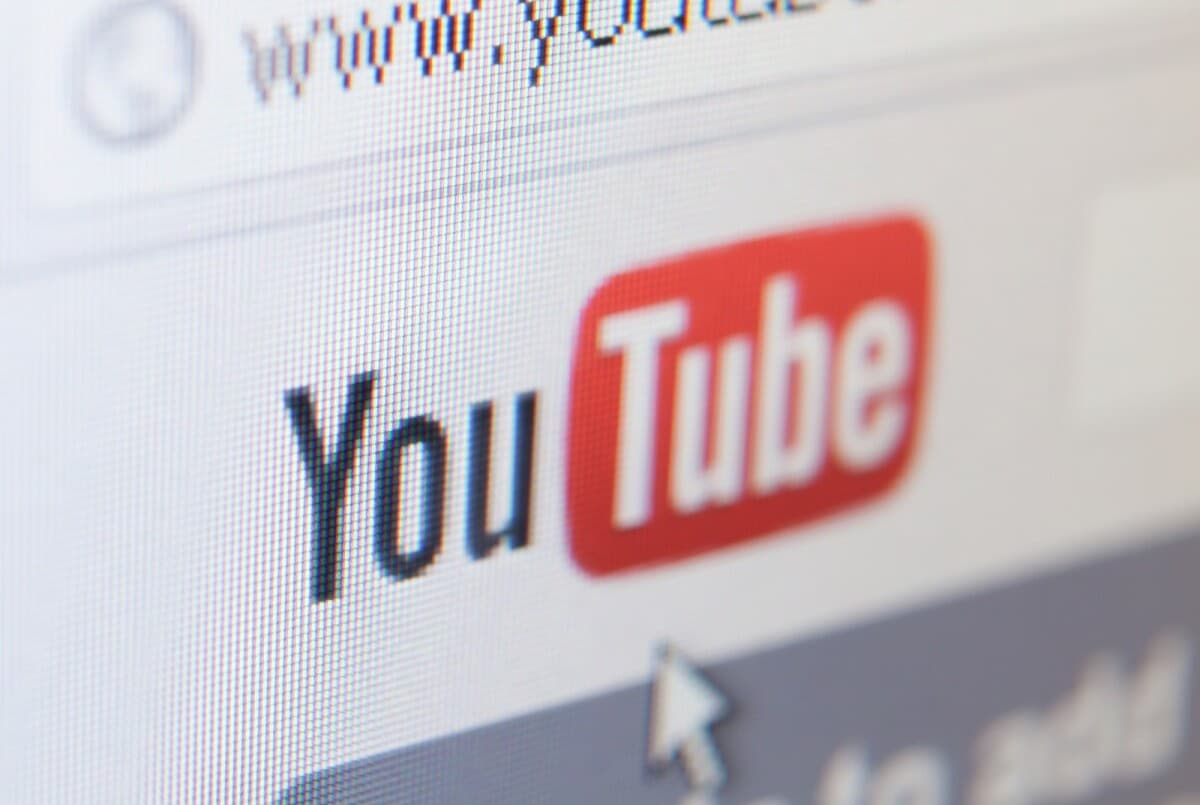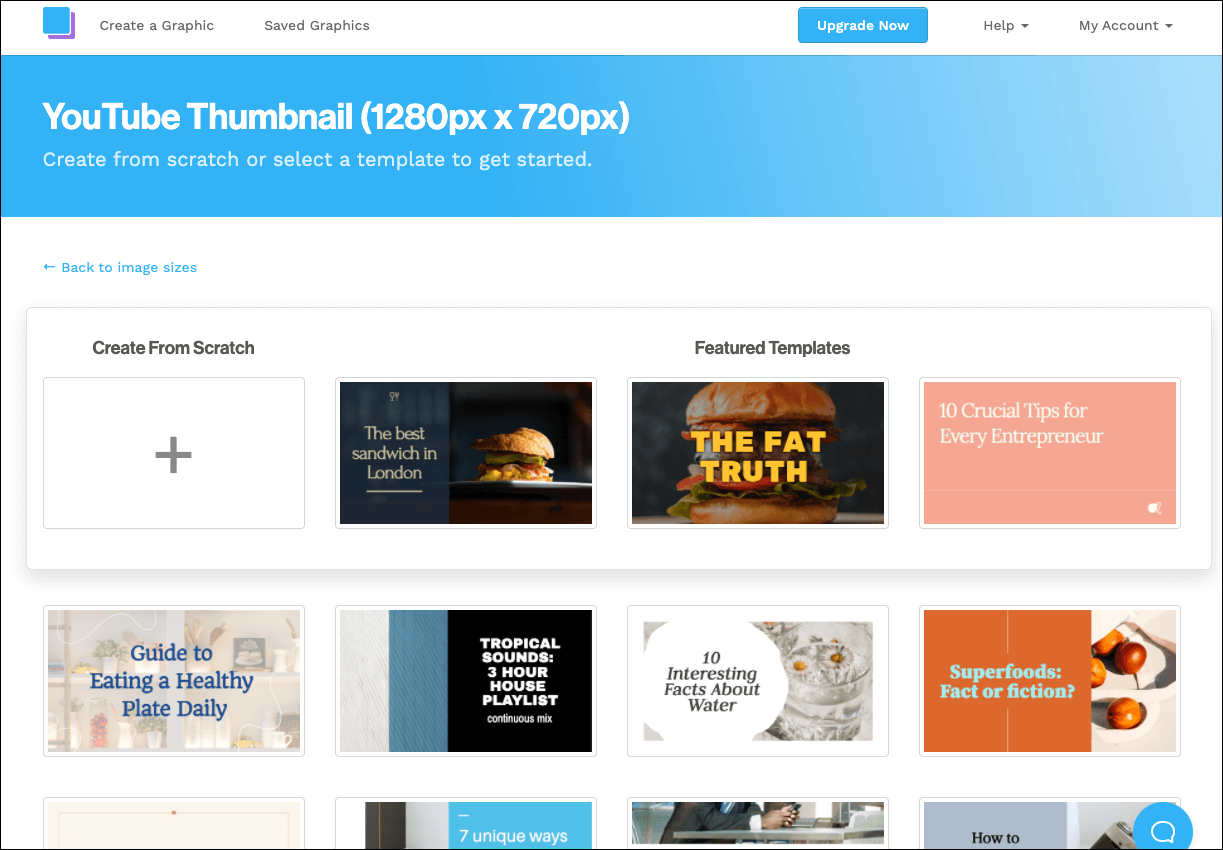Tartalom:
ToggleA világon a második legnépszerűbb keresőoldal a YouTube! Évek óta töretlen a sikere, és a Google tulajdona ez is. Még 2021-ben is nagyon sok szakértő javasolja a cégeknek, vállalkozóknak a YouTube csatorna létrehozását és a videók publikálását.
Készítettem két videót a YouTube csatornámra a YouTube keresőoptimalizálásáról. Ezeket is megnézheted, de itt a videók alatt írásos formában is összefoglaltam a beállításokat, még részletesebben belementem egy-egy részbe.
Az első videóban a második felétől vezetem be a témát, elmondom, hogy miért érdemes YouTube-ra videókat feltölteni, miként jelenhetnek meg ezek a Google találati listán, milyen céllal hozhatunk létre csatornát:
A második videóban már egy csatorna és videó keresőoptimalizálását mutatom meg a gyakorlatban:
Miért érdemes YouTube csatornát létrehoznod és videókat feltöltened?
- Ahogy a cikk elején is írtam, a Google után a YouTube-on keresnek a legtöbben.
- A Google találati oldalain videók is megjelenhetnek (erről a következő bekezdésben írok bővebben).
- A kész videót be tudod ágyazni a weboldaladra egy kapcsolódó termékoldalra, blogcikkbe. Ezzel meg tudod növelni az oldalon eltöltött időt, ami egy elég erős faktor a weboldal rangsorolásánál.
- Egy termékről készített tesztvideóval/bemutató videóval növelheted a konverziók számát és a vásárlási kedvet.
- Szolgáltatóként, szakemberként a hitelességed, szakértelmed növekszik a potenciális vagy meglévő ügyfél szemében a videóid/csatornád által.
- A YouTube egy plusz látogatói forrás/csatorna a weboldaladra, a videók leírásában elhelyezett linkekre rá szoktak kattintani, konverziókat is hoznak.
- Még mindig nő a YouTube felhasználók száma, sőt, egyre több időt töltenek el ezen a platformon az emberek, egyre több videót néznek meg, egyre több csatornára iratkoznak fel.
- Könnyebb optimalizálni egyes kulcsszavakra egy videót a YouTube-on, és a Google találati listán is meg tudsz jelenni egy videóddal úgy, hogy a weboldalad mondjuk nem rangsorol. Sokszor, míg a weboldalaknál nagy a verseny egy-egy nagyobb keresésű kulcsszóra, addig a YouTube-on egy jobban optimalizált videóval könnyebben és gyorsabban előre lehet kerülni.
Google találati listán megjelenő videók
Az előző bekezdésben az egyik előnynél említettem a Google találati listán megjelenő videós tartalmakat.
A Google találati oldala az elmúlt 1-2 évben rengeteg új vizuális elemmel egészült ki, ezeket hívjuk úgy, hogy SERP funkciók (SERP features – SERP = Search Engine Result Page).
Angol nyelven közel 50 ilyen SERP funkció van, a magyar nyelvű Google keresési találatoknál ennél még jóval kevesebb jelenik meg, de ez is folyamatosan bővül.
Ezek közül a Video Carousels egy SERP funkció, amely jellemzően 3-4 videót szokott megjeleníteni a Google találati oldalán, akár legfelül vagy lejjebb:
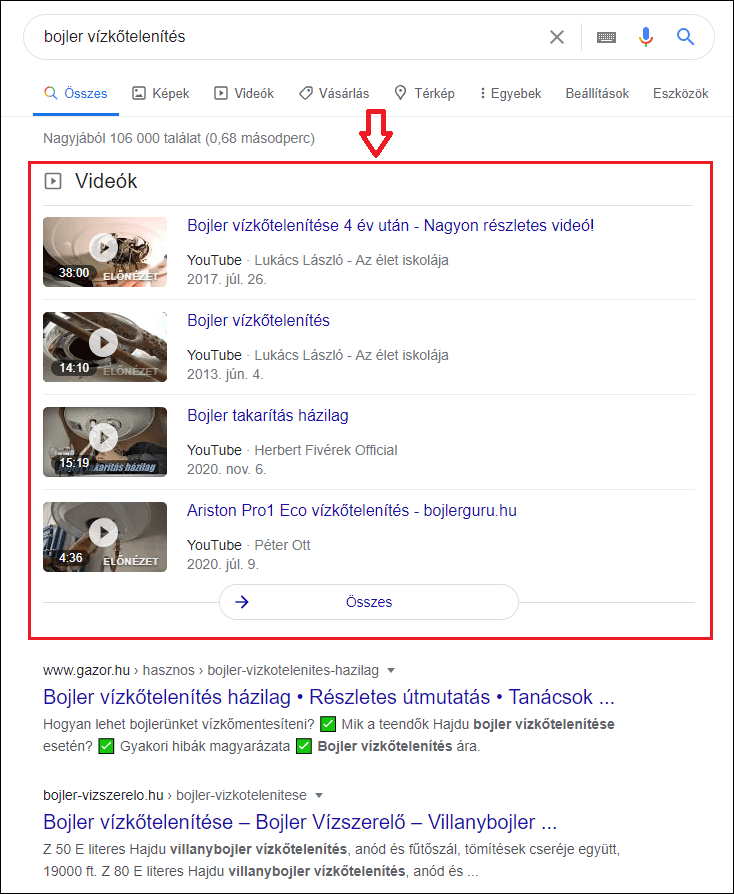
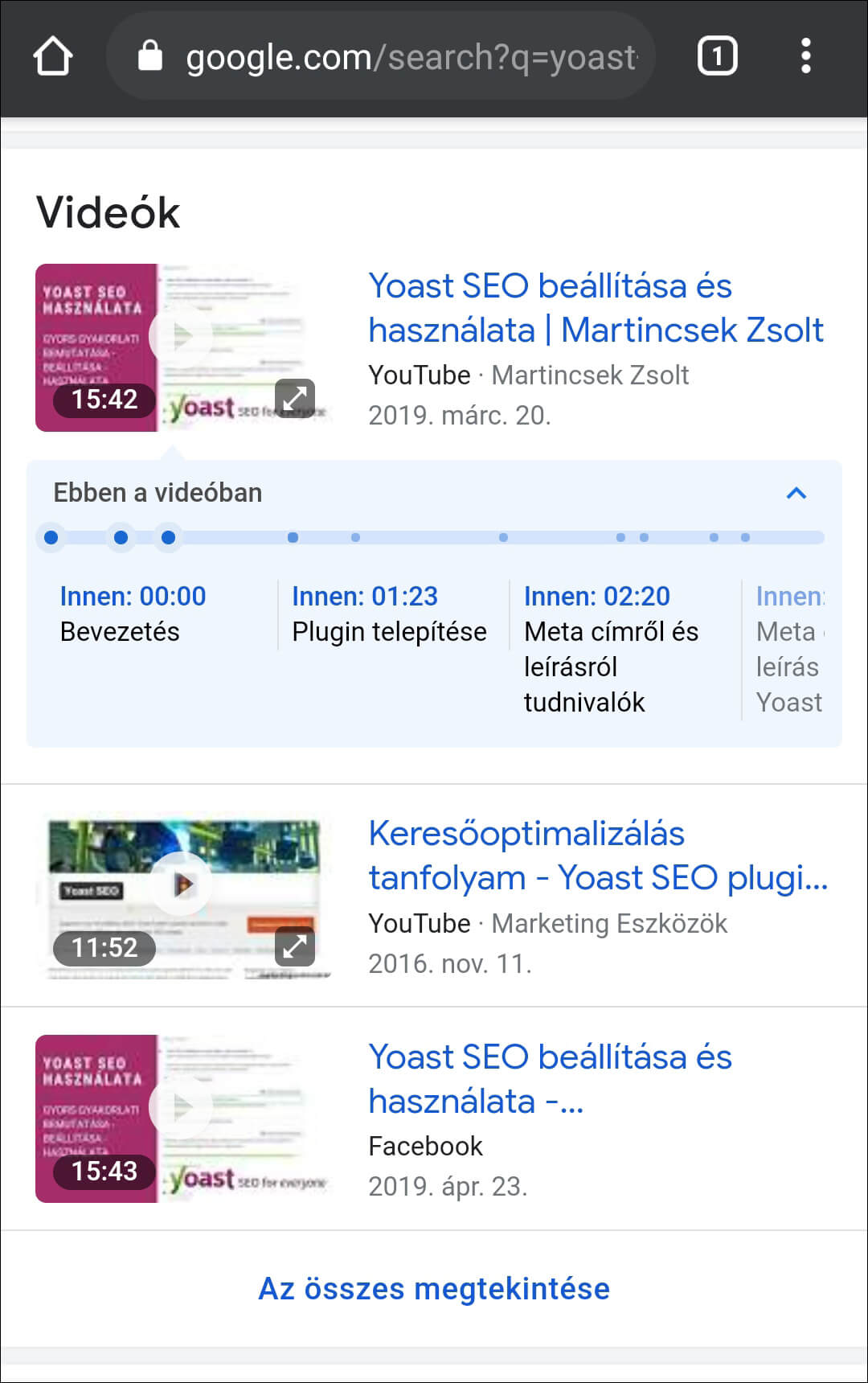
Látható a példáknál, hogy nem csak YouTube-ról, hanem Facebookról is behúzhat videókat, de azért a YouTube-ra feltöltött videók láthatóan előnyt élveznek (milyen meglepő… 🙂 )
Nem minden kulcsszóra keresve jelenik meg videó, ez a keresési szándéktól is függ. A Google folyamatosan figyeli, hogy egyes keresési kifejezésekre a keresők milyen tartalmakat néznek még meg. Képeket, videókat, esetleg a Google Maps-en is keresnek? Ha azt látja a Google, hogy nem csak weboldalakra van igény a kereséseknél, akkor betesz másféle találatokat is, így sokszor az útmutatók, tesztek, informatív tartalmak után keresőknél a videós tartalmak is ott lesznek a találati oldalon.
Ezért érdemes ma már a kulcsszókutatásnál megvizsgálni a Google találati oldalon a SERP funkciókat is. Ha egy kulcsszóra képek jelennek meg, akkor érdemes a képeket jól optimalizálni, ha térképes találat (Local Pack SERP feature) jön fel, a helyi keresőoptimalizálásra kell még rámenni, ha meg videók, akkor érdemes videós tartalmakat is készíteni.
Kulcsszókutatás
Ahogy az általános kereseőoptimalizálásnál, ugyanúgy a YouTube keresőoptimalizálásnál is az első lépés a kulcsszókutatás.
Magyar nyelven nemigen fogsz olyan keresési mennyiségeket kapni a kulcsszavaknál a YouTube-on, mint a Google kereséseknél. A Google Ads kulcsszótervezője nem mutat külön keresési mennyiségeket a YouTube platformon. Vannak olyan komplex SEO szoftverek, amikbe beépítették a YouTube kulcsszókutatás részt is, mint például az Ahrefs-nél itt. De vannak még további eszközök is, amelyek főleg angol nyelven működnek jól, de magyar nyelven is ingyenes vagy fizetős változatban elérhetőek a kulcsszóötletek, keresési mennyiségek: KeywordTool.io, Kparser.com,
De szerintem érdemes inkább a következő lépéseket elvégezni, hogy megtaláld azokat a kulcsszavakat/kifejezéseket, amelyekre érdemes majd a videódat optimalizálnod:
YouTube Autocomplete
Ahogy a Google keresőjében, úgy a YouTube keresőjében is beírva egy kifejezést, még a keresés előtt, legördül egy lista, amelyben további kulcsszavakat lehet látni:
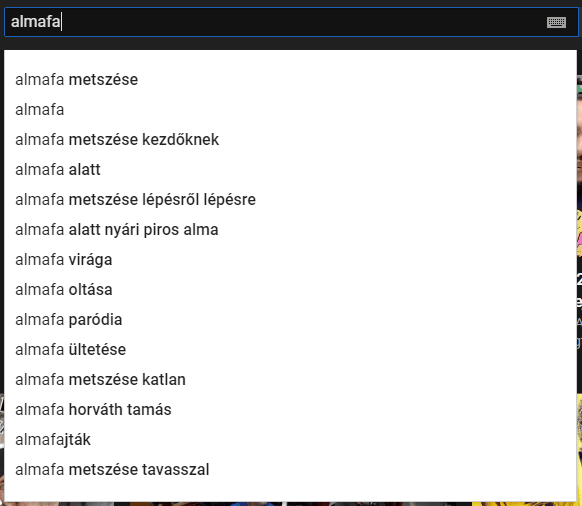
Ezek olyan kifejezések, amelyekre szintén szoktak keresni a YouTube-on. Ezek már a videó elkészítése előtt segíthetnek abban, hogy milyen részek legyenek a videóban, hogyan épüljön fel, mire van még érdeklődés, és ezeket a kifejezéseket utána ne is hagyjuk ki az optimalizálásnál.
Más videók címkéi (tagek)
Később még írni fogok a címkék beállításáról, de a videóknál mindig érdemes címkéket beállítani. Meg tudod vizsgálni más, már elől rangsoroló videók címkéit, hogy azokra miket állítottak be. Persze előfordulhat, hogy nem fogsz találni címkét, vagy nemigen tartalmaznak kulcsszavakat, de mégis elől rangsorol a videó. Ebben az esetben valószínűleg Te jobban be fogod tudni optimalizálni a videódat, és meg fogod tudni előzni a többieket.
A címkéket vagy a videó oldal forráskódjából keresed ki, vagy van erre kettő ismertebb Chrome bővítmény is: VidIQ vagy TubeBuddy:
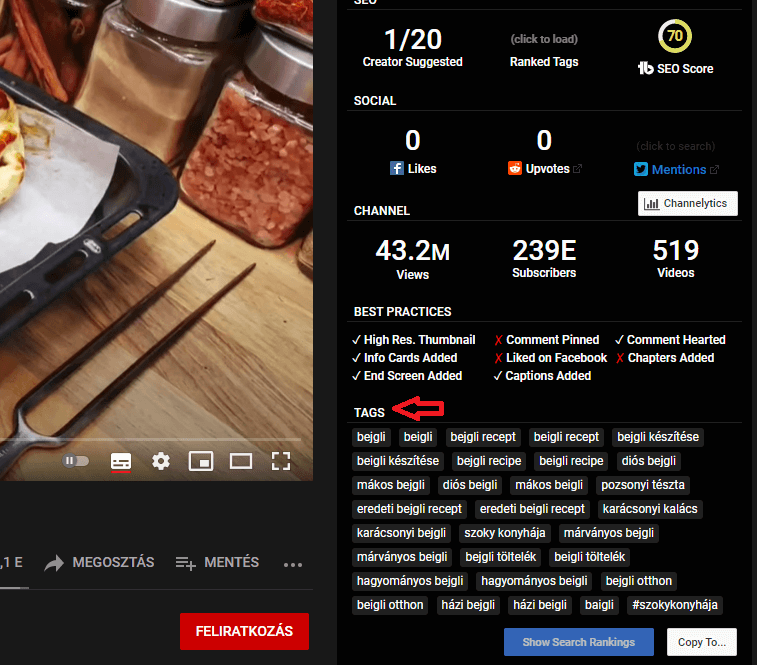
Itt láthatod a videókra beállított címkéket, ezeket érdemes lehet neked is használnod.
Vannak még további tippek kulcsszavak kereséséhez, ezeket a SEO tanfolyamomban éred el, külön videós anyagok készültek a YouTube keresőoptimalizálásról. (Jelenleg ezek feltöltés alatt vannak, 1-2 héten belül a cikk publikálása után meg fognak jelenni.)
YouTube csatorna beállítások
Elsőnek a YouTube csatornádat állítsd be márkafiókként. Itt találod a magyar nyelvű útmutatót ehhez.
Lépj be a YouTube Stúdiódba, és ott a bal oldali menüoszlopban alul kattints a Beállítások pontra:
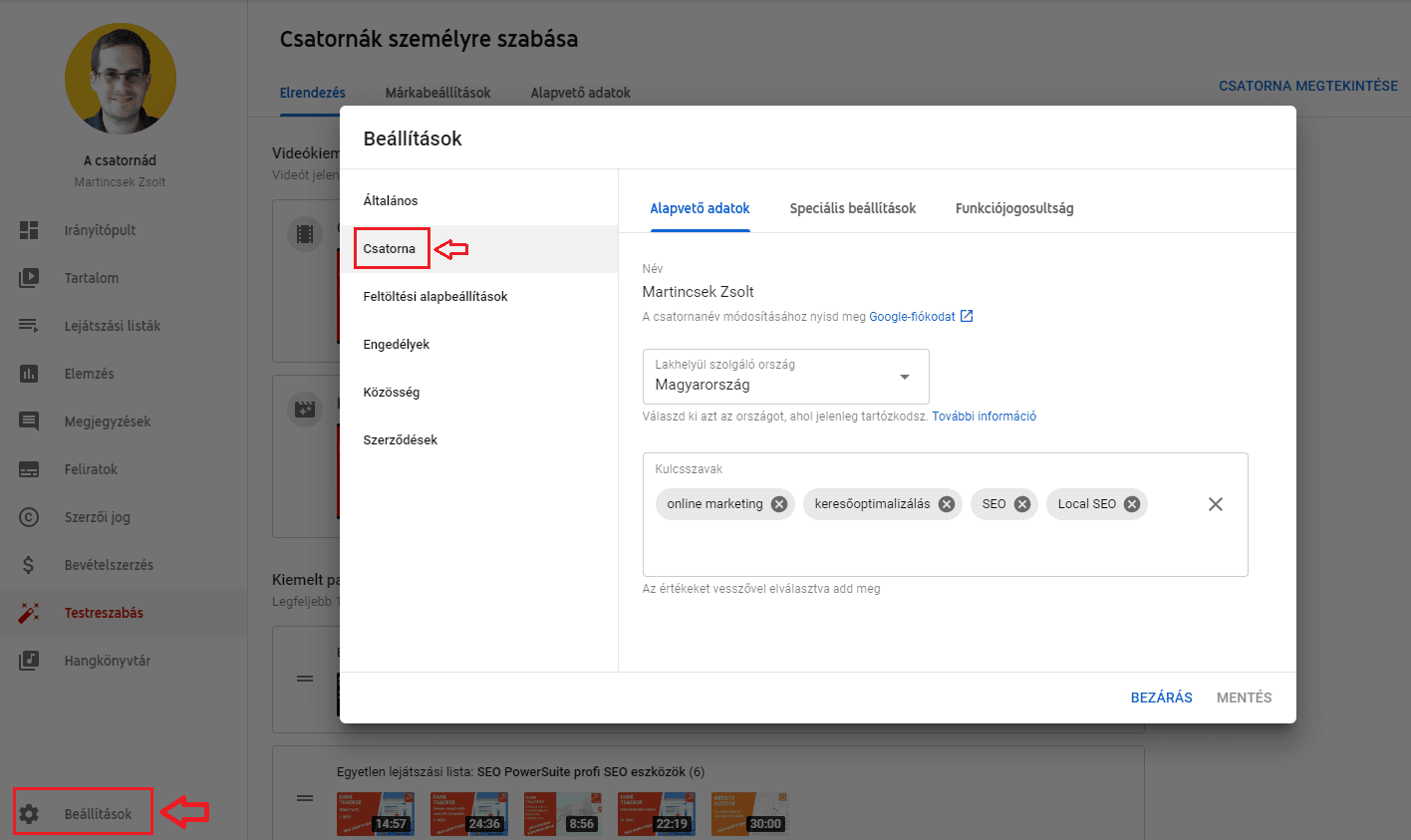
Itt a megjelenő panelen a ‘Csatorna’ ponton belül az ‘Alapvető adatok’ résznél add meg azokat a kulcsszavakat, amelyek a csatornád egészére vonatkoznak. Ez egyfajta csatornatémát fog megadni a YouTube-nak.
Ezután a bal oldali fő menüoszlopban válaszd ki a ‘Testreszabás’ pontot:
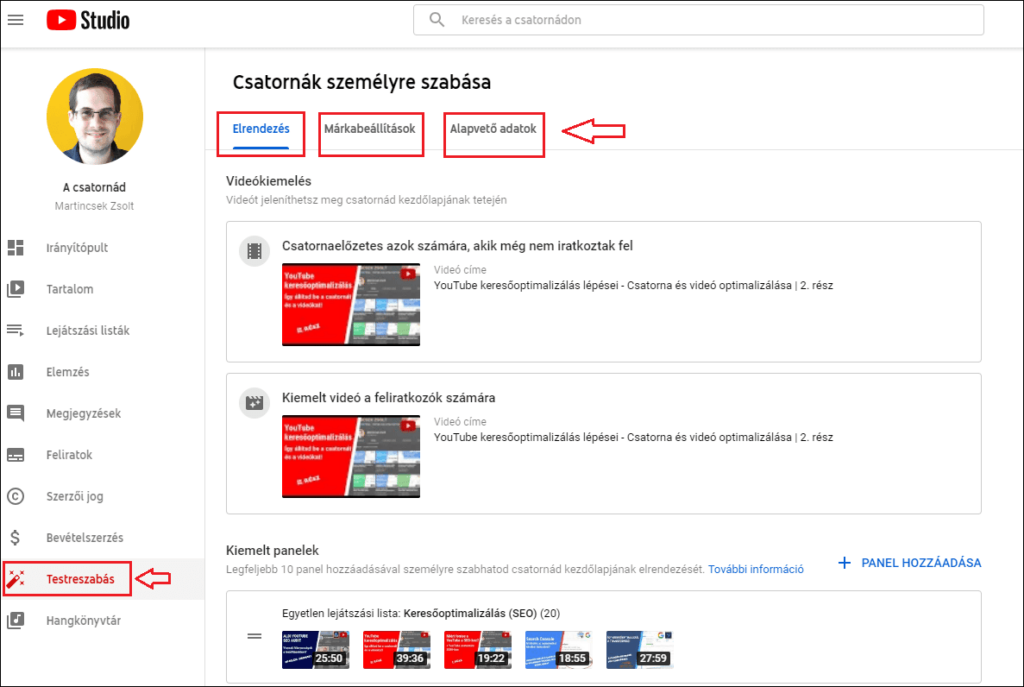
Itt mind a három részen menj végig, és állítsd be, töltsd ki az adatokat (Elrendezés – Márkabeállítások – Alapvető adatok).
Az ‘Elrendezés’ résznél az új vagy már meglévő feliratkozók fogadása fontos: ha jó paneleket alakítasz ki, lejátszási listákat állítasz be, akkor el tudod érni, hogy nagyobb valószínűséggel nézzenek meg videókat a csatornádon, gyorsan meg tudja találni a látogató a neki releváns témát és feliratkozzon…
A ‘Márkabeállítások’ résznél profilképet, szalaghirdetési képet is állíts be, a videovízjel pedig azért is fontos lehet, mert például egy blogcikkben beágyazott videónál, ahonnan nem valószínű, hogy kikattintana az olvasó a YouTube oldalára, a videovízjelre kattintva van lehetősége gyorsan feliratkozni, nem kell elhagyni a beágyazott videót sem.
Az ‘Alapvető adatok’ résznél a csatorna leírásának fontos szerepe van a YouTube SEO-ban, ebbe is foglald bele azokat a kulcsszavakat, amelyek fontosak.
YouTube videó optimalizálása
Itt vannak olyan elemek, amelyek közvetlenül befolyásolják a rangsorolást, és vannak, amelyek közvetetten segítenek (pl.: az átkattintási arányt növelik).
Videó fájl neve:
Már a videó feltöltése előtt, a videó fájlnevébe is állítsd be a fő kulcsszót. Nem ez fogja valószínűleg a rangsorolásban a legnagyobb hatást kifejteni, és ha eddig nem így töltötted fel a videókat, akkor természetesen azokat semmiképp se töröld le és töltsd fel újra emiatt… De mostantól erre is figyelj, legyen kimaxolva az optimalizálás.
Videó címe:
A videó címe egyrészről növelheti az átkattintási arányt, másrészről közvetlenül befolyásolja a rangsorolást.
Ha megvan a fő kulcsszó, akkor a videó címében legyen benne, sőt, ha van rá lehetőség, akkor minél előrébb kerüljön a címben a kulcsszó.
Videó leírása:
A videó leírásán nem érdemes spórolni, mivel ez egy olyan fontos adat a YouTube számára, amiből jobban megérti a videó tartalmát.
A leírásból az első 3 sor jelenik meg a videó alatt a ‘Több’ gomb kattintása nélkül.
Ezért érdemes már az első 3 sorba olyan rövid összefoglalót írni, amely kedvet csinál a videó megnézéséhez, átkattintásához. Ez kb. úgy működik, mint a weboldalaknál a meta leírás a Google találati oldalon.
Valamint az első 2-3 mondat megjelenik a YouTube találati oldalon is, ez így növelheti az átkattintási arányt:
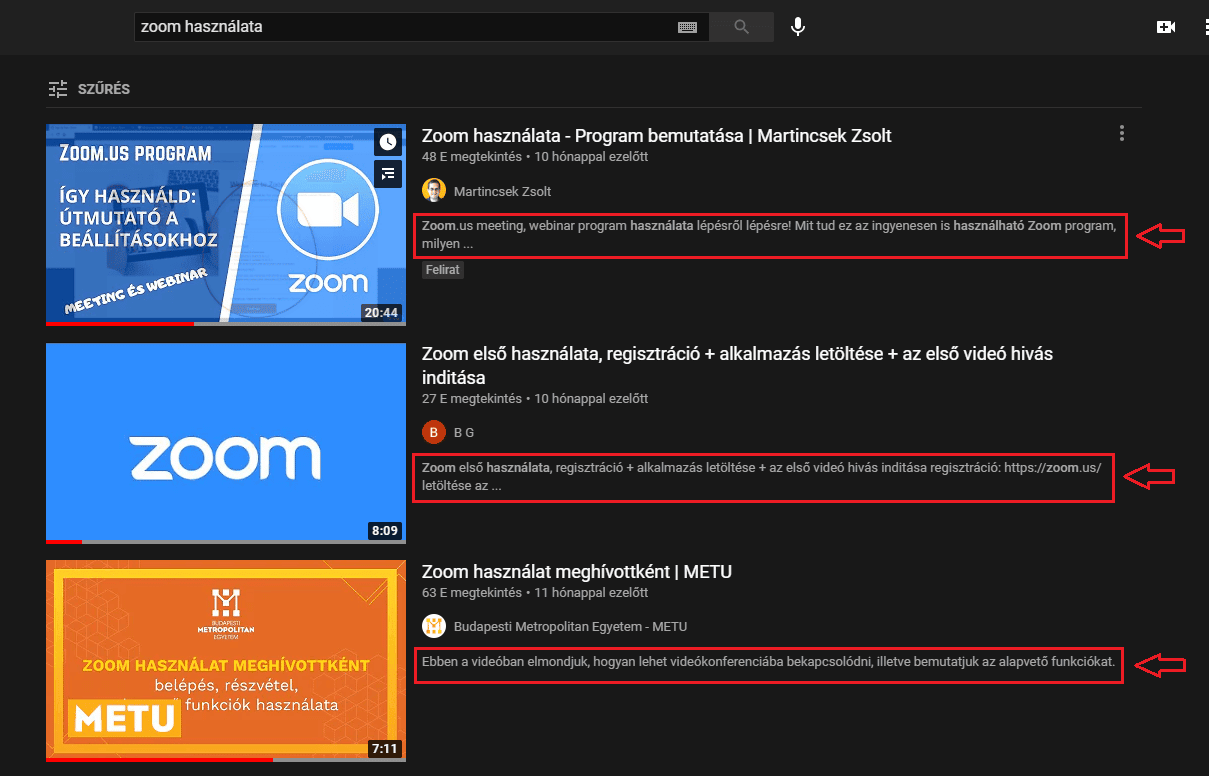
Az első 3 sorba a fő kulcsszavak is legyenek benne, valamint ha van weboldal link, ahova látogatókat vinnél, az is jelenjen meg itt.
A videó leírását utána még bőven folytathatod. Érdemes lehet még több infót megadni a videó témájával kapcsolatban, linkeket is el tudsz helyezni, emojikat is tudsz használni. Minimum 200 szavas videó leírás ajánlott.
Kétszer-háromszor szerepeljen a fő kulcsszó a leírásban, valamint használj LSI kulcsszavakat is, tehát fogalmi szempontból kapcsolódó kifejezéseket is.
Én (és sokan mások is) minden videó végére a különböző elérhetőségeket teszem be: weboldal címe, közösségi média oldalak URL címei, feliratkozáshoz gyorslink, stb…
Ide a leírásba hashtageket (#) is be tudsz állítani: a videó témájához kapcsolódó hashtageket állíts be.
Érdemes utánanézni olyan hashtageknek is, amelyek népszerűek, de mindig legyen egyedi, minden videóhoz beállított hashtaged is, mint például a márkaneved. A YouTube elkezdte a hashtag gyűjtőoldalakat egyedivé szabni, és várhatóak még a jövőben változtatások. Jelenleg így néz ki egy ilyen hashtag gyűjtőoldal:
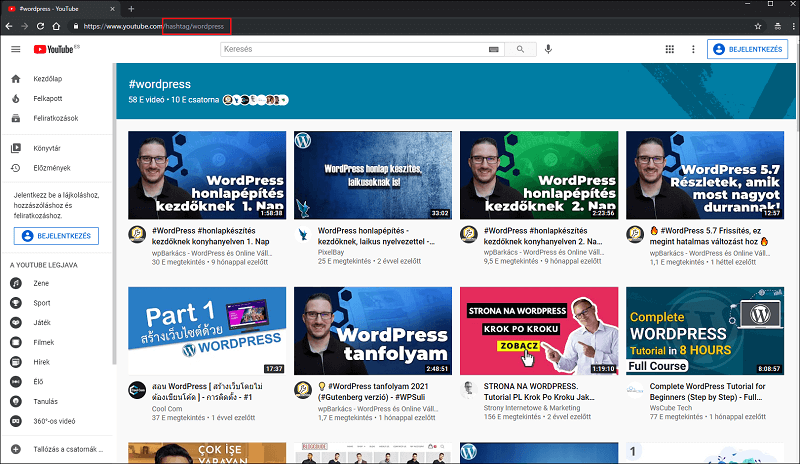
A hashtag nagyon hasonló a címkékhez (a következő fejezetben írok a címkékről). A YouTube ezt is felhasználja a videó témájának megértéséhez, a javasolt videóknál megjelenhetsz, ha hasonló hashtaget használsz.
Ezenkívül a videó címébe is be lehet állítani hashtaget, amely ugyanúgy kattintható lesz. Ezt például Gary Vee egyfajta lejátszási listának is használja. Az AskGaryVee sorozatban minden videó címében benne van a #AskGaryVee, és ha erre rákattint valaki, akkor rögtön a hashtag gyűjtőoldalára érkezik:
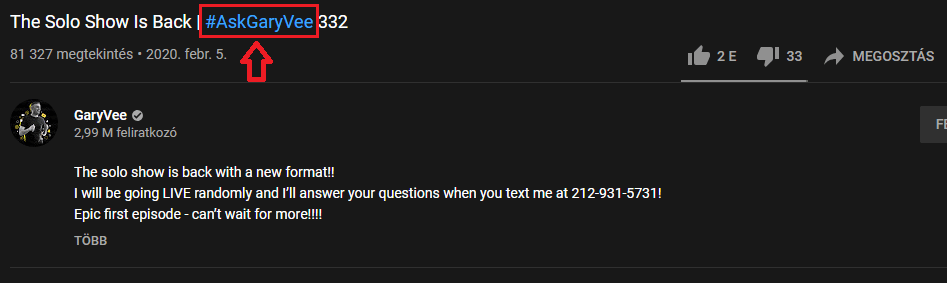
Címkék megadása
A videó címkézése egy másik fontos tényező a rangsorolásban. Ez is segít abban, hogy a YouTube megértse a videód témáját.
Ezenkívül a videó leírása mellett a címkéknek is fontos szerepe van abban, hogy más videók mellett mint javasolt videó ott legyél a listán:
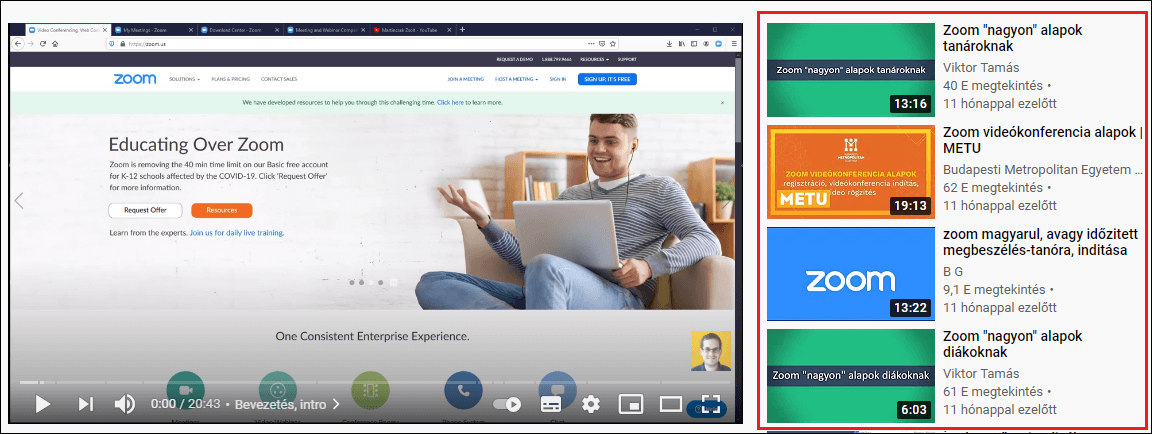
A videó címkéknél elsőnek add meg a videó fő kulcsszavait, majd további LSI kulcsszavakat, téma kulcsszavakat, és a végén a márkanevedet. Ezek ne csak egy szóból álljanak, meg tudsz adni címkének 2-3 szavas kifejezéseket is, ékezetekkel. A YouTube-on sokszor nem csak egytagú kulcsszóra keresnek rá, hanem bővebb, több szóból álló keresési kifejezésekre.
Viszont ne vidd túlzásba, maximum 15-20 címke elegendő, ne adj túl sok címkét, mert a YouTube nem fogja jól meghatározni a videód témáját. Mindig releváns, a videó témájához kapcsolódó címkéket adj meg. Képzeld magad a YouTube helyébe, olvasd végig a beállított címkéket, és ha azokból jól meg tudod határozni a videó témáját, akkor rendben van, ha pár címke inkább elbizonytalanít, akkor azokat szedd ki.
A címkékhez tudsz gyűjteni ötleteket a YouTube Autocomplete találataiból is:
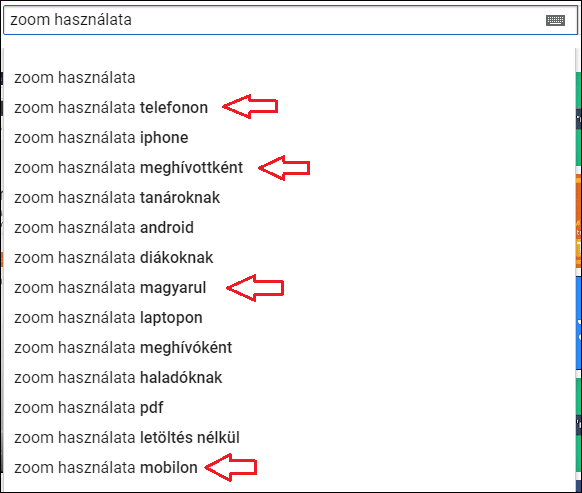
Vagy keresd meg a témában már elől rangsoroló, népszerűbb videókat. Nézd meg azoknak a címkéit, és használd fel a Te videódnál is. Ehhez legegyszerűbb a már korábban említett valamelyik Chrome bővítmény használata (VidIQ vagy TubeBuddy), amely gyorsan megmutatja a videók címkéit:
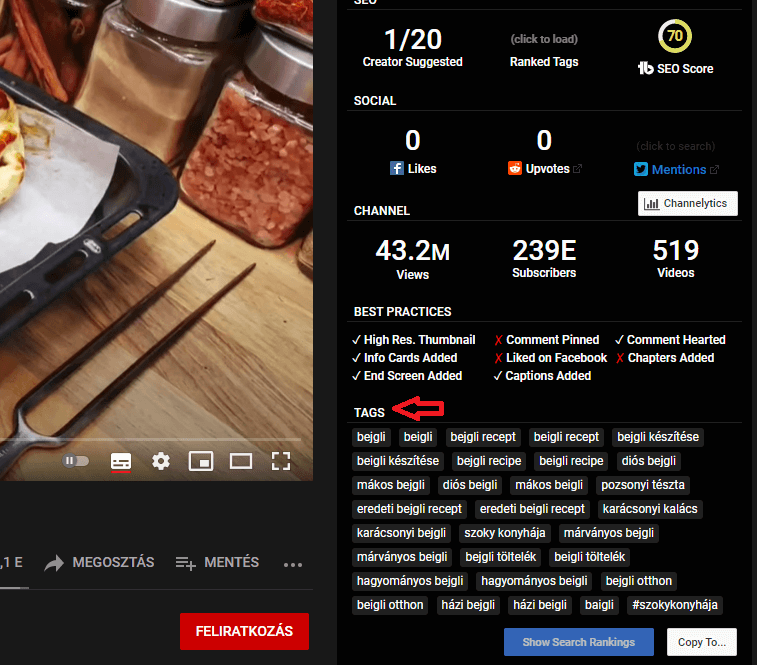
Videó fejezetek
Van még egy beállítás, ami közvetlenül nem, de közvetetten segítheti a rangsorolást.
Ez a videó fejezetek beállítása.
A videó leírásában kell beállítanod a videó fejejezeteit, egyszerűen kezdd ezzel:
00:00 – Kezdés/intro
Itt a fontos elem a ’00:00′ (vagy ‘0:00’ is lehet), ezután már írhatsz bármit, majd ezután alá folytasd az időbélyegeket, itt egy példa:
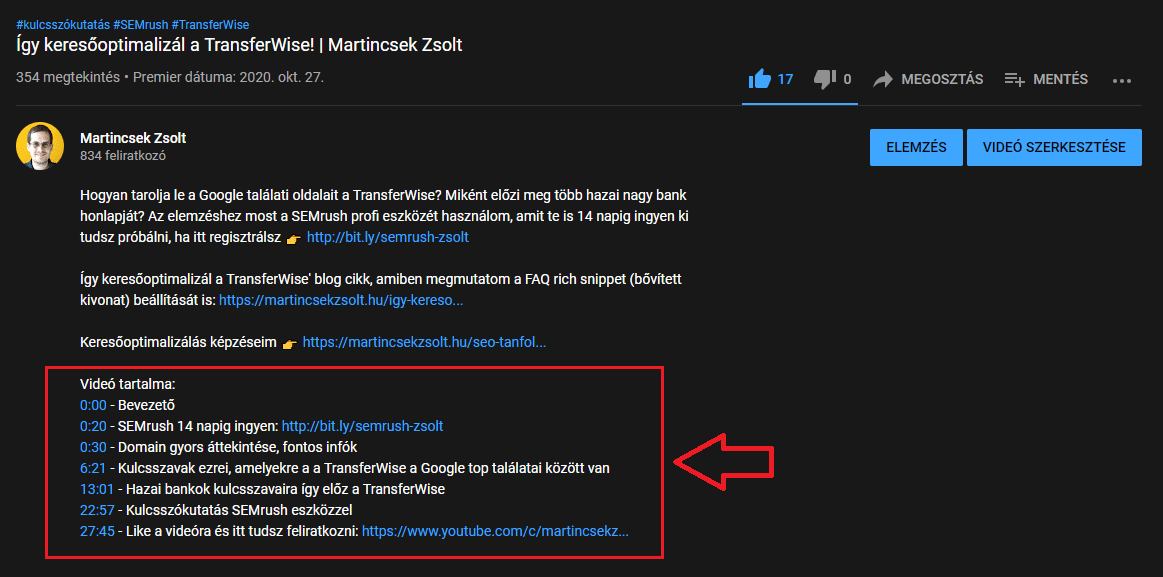
Arra figyelj, hogy minimum 10 másodperc különbség legyen a fejezetek között, minimum 3 időbélyeg/fejezet legyen megadva, és ezek természetesen növekvő sorrendben legyenek.
Valamint a videó leírásába ne helyezz el máshova külön valami időbélyeget, mert ez megzavarhatja a rendszer.
Ha ez kész, utána a videólejátszó sávján meg fognak jelenni a fejezetek. És ez most már a weboldalra beágyazott videóknál is megjelenik (ez nálam korábban nem volt ott…).
Előfordulhat olyan, hogy minden jól be van állítva, mégsem jelenik meg a lejátszó sávon az időbélyeg. Vannak fórumok és más videók, ahol ilyen problémákat jeleztek, de ez valami bug lehet, ami idővel megoldódhat, és később megjelenhetnek a fejezetek.
A fejezetek előnye az, hogy kevesebb néző hagyja el a videót, mert gyorsan meg tudják találni a nekik érdekes részt. Igaz, ezzel csökkenhet a videó átlagos megtekintésének hossza, de még mindig jobb ez, mintha rögtön elkattintana, mert mondjuk nem akar végignézni egy 20+ perces útmutató videót.
Én szinte minden videómnál beállítottam ezt, mert tudom, hogy például egy WordPress SEO plugin használatánál valakit a plugin bemutatója és telepítése nem érdekel, mert ezt már régen megtette, hanem rögtön a hasznos beállításokat akarja áttekinteni.
Ezenkívül a mobilos és most már a desktop (asztali) Google kereséseknél a találati oldalon, ha a videós találatoknál (Video Carousels) elsőként megjelensz, akkor még látványosabb, ha a fejezeteket is mutatja a Google:
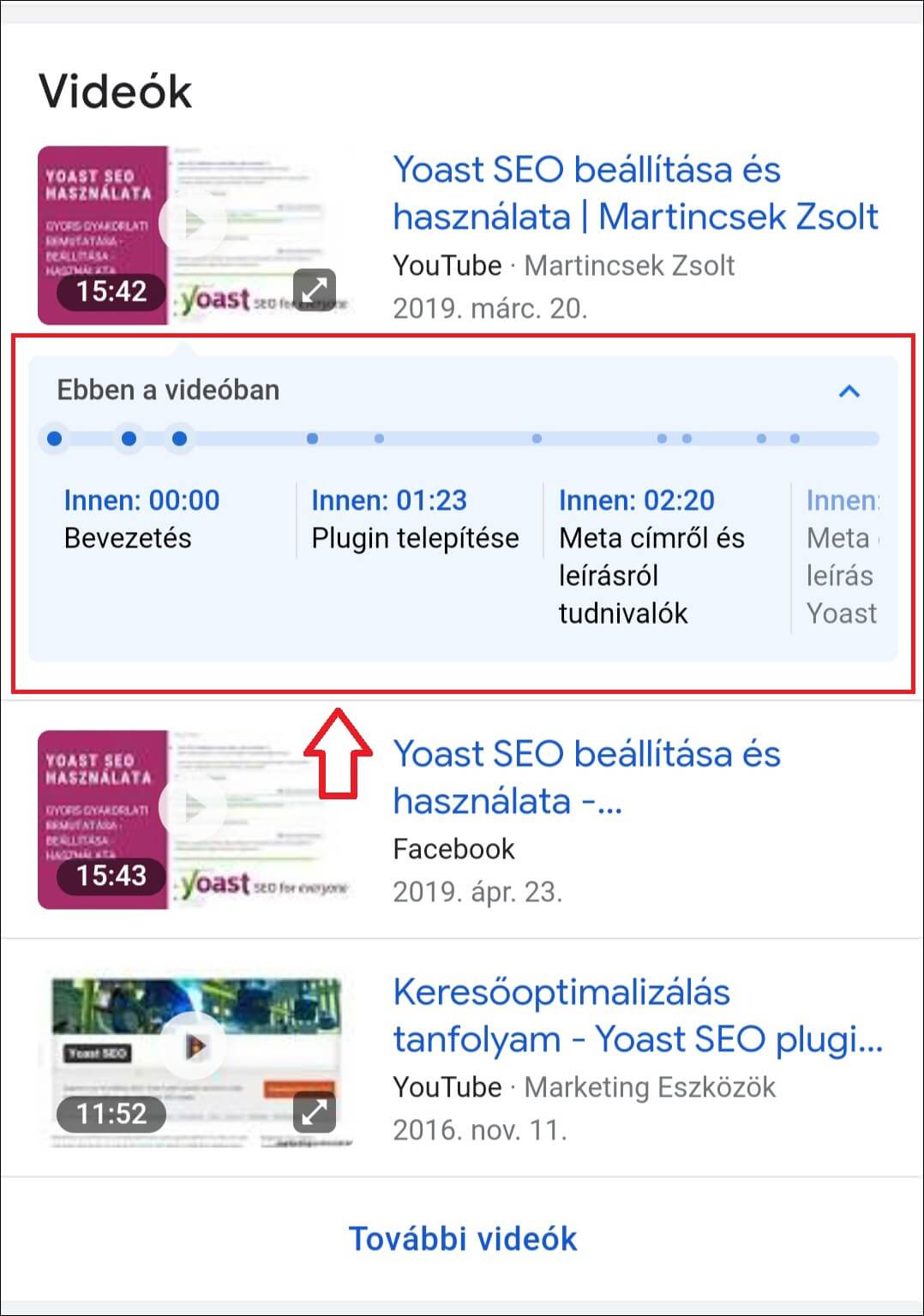
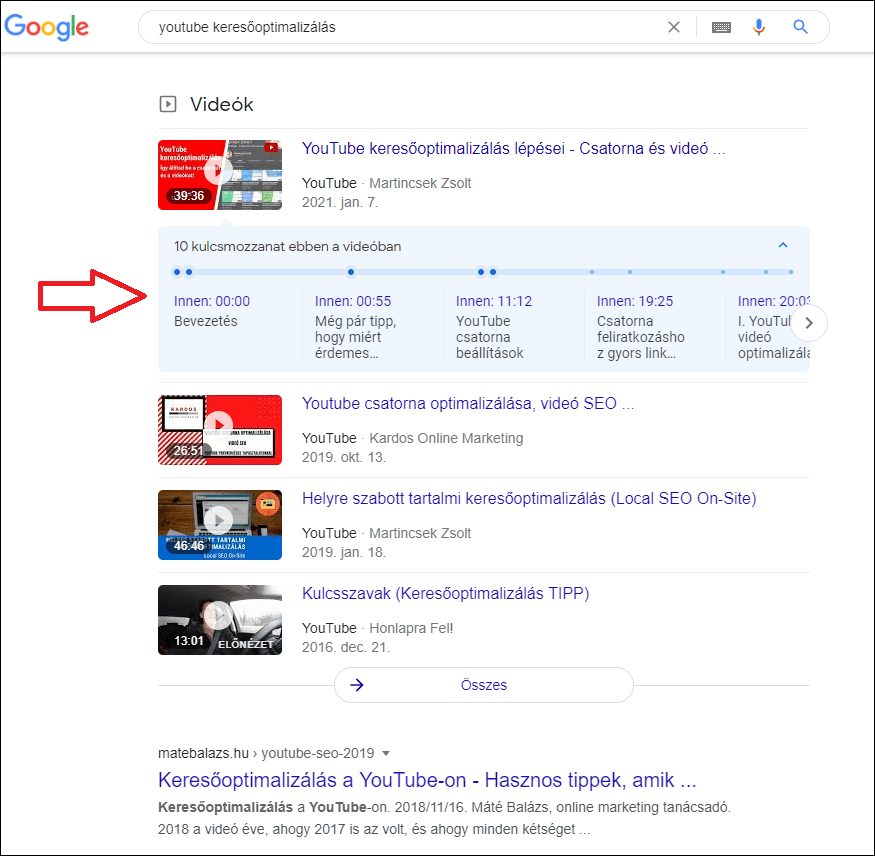
Index kép
A YouTube videó indexképét (angolul: thumbnail) tényleg érdemes beállítani, ezt én is megtapasztaltam. Ugye ez az a kép, amely a csatornaoldalon, a találati listán, az ajánlásoknál, a beágyazott videóknál jelenik meg, ennek a képnek nem kell a videó részének lennie.
Az indexkép kritériuma, hogy 1280×720 felbontásúak (legalább 640 képpontos szélességgel) legyen, 6:9-es képarány a legoptimálisabb és maximum 2 megabájt legyen a mérete.
A Snappa vagy a Canva oldalán ingyenes regisztráció után rengeteg sablon közül tudsz választani, érdemes szerintem ezek közül valamelyiket használni, gyorsan lehet szuper képeket készíteni.
Ami még jó, hogy az indexképen lehet szöveg is, nem fogja emiatt a YouTube algoritmusa negatívan befolyásolni a videót. De mindig azt tartsd szem előtt, hogy ezek a képek kis méretben láthatóak a legtöbbször, ezért nagyobb betűméretet érdemes alkalmazni, csak gyorsan elolvasható és megérthető információt helyezz el, és nem érdemes nagyobb arányban szöveget elhelyezni.
Felirat beállítása
A videóhoz feliratot is hozzá tudsz adni, de persze ne a videóra égesd rá, hanem külön add hozzá. Ezt utána a néző be tudja kapcsolni, ha szeretné/szüksége van rá, de ami SEO szempontból fontos, az az, hogy a YouTube a szöveges tartalom alapján még jobban meg fogja érteni a videó tartalmát.
A felirat elkészítése nem könnyű, elég időigényes is lehet, viszont egy magyar szoftvernek köszönhetően már erre is van megoldás, én is ezt használtam pár videómnál. 🙂
A AIrite szoftvere pár perc alatt a feltöltött hang vagy videó anyagot időbélyegzett szöveges formában, feliratként elkészíti. Ebben utána tudsz még javítani, szerkeszteni, ha szükséges utána meg az .srt formátumba le tudod menteni.
Utána ezt a megfelelő videónál fel tudod tölteni és kész is:
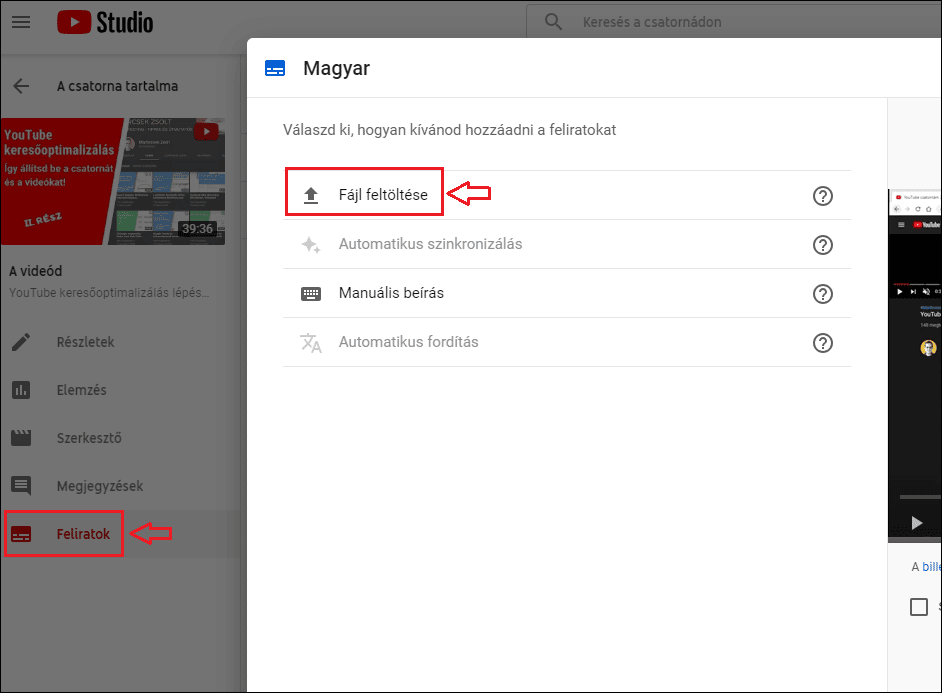
Megtekintések/interakciók az első 48 órában
A videó publikálása után az első 24-48 órában fontos, hogy minél több interakciót, megtekintést érj el. Ezért ne várj napokat a videó megosztásával, rögtön tedd ki a közösségi média oldalaidra, küldd ki hírlevélben, stb…
Ebben tud segíteni a premier funkció is, amellyel már előre fel tudod készíteni a követőidet a videó megjelenésére, hamarabb meg tudod osztani a még nem publikált videó linkjét. Erről írok a következő fejezetben.
Premier beállítása
A videó publikálásához beállíthatsz Premier opciót is. Időzítheted a videót, és a megadott időpontban a YouTube úgy játssza majd le, mintha élőben menne. A videó befejezése után a videó megmarad a csatornán.
Ennek az az előnye, hogy miután beállítottad premierként, a csatornán megjelenik a videó a beállított indexképpel, és értesítőt is tud a néző beállítani hozzá, amely emailben és a YouTube-on is értesíteni fogja őt. A videó linkje nem változik, így már előre meg tudod osztani minden csatornádon.
Saját tapasztalatom, hogy így több feliratkozó jött, több megtekintés és több lájk volt a videó lejátszása után az első 1-2 napon belül, amit a YouTube algoritmusa is szeret. Itt láthatóak a csúcsok a feliratkozók számában, ezek esetében premierként voltak beállítva a videók:
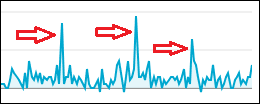
Ezenkívül a premier közben élő chatre is van lehetőség, a nézők írhatnak ott, és akár a csatorna szerkesztőivel is tudnak beszélgetni, ami nagyobb interaktivitást ad.
Megtekintések számának növelése
Pár gyors tipp ahhoz, hogy a videóid megtekintésének számát növeld. Ezekről külön is írtam a cikkben, görgess vissza az adott részekhez:
- A videóhoz állíts be egyedi indexképet.
- A videó címét és a videó leírásának első 2-3 mondatát írd meg úgy, hogy azt még többen lekattintsák. (De ne legyen clickbait!)
- Jelenj meg a javasolt videók részben: ehhez állítsd be a címkéket, hashtageket és az optimalizált videó leírást.
- Állíts be a videó közben kártyákat, amelyekkel más videóidra tudod terelni a nézőt.
- A videó végén mindig állíts be záróképernyőt, mutass további videókat.
- Hozz létre lejátszási listákat, a YouTube csatornád kezdőlapját építsd fel.
- A videóidat ágyazd be a weboldaladra is a blogcikkek releváns részeihez, valamint a termékkategória és termékoldalaidra.
- Az első 24-48 órában oszd meg a videódat minden csatornádon.
- A videóban kérd meg a nézőket, hogy lájkolják a videódat, iratkozzanak fel a csatornádra, ezek segítenek a YouTube algoritmusának.
- Használd a premier funkciót is, teszteld, és nézd meg utána az elemzés részt a videónál és a csatornádnál is.
Csatorna feliratkozáshoz gyorslink létrehozása
Egyszerű és hasznos dolog egy olyan linket létrehoznod, amelyre kattintva a csatornaoldalad betöltődik, és megjelenik a feliratkozás lehetősége ablak. Ezzel két kattintással feliratkozásra tudod ösztönözni az ide látogatót. Használd ezt a linket:
A csatornád URL címe mögé csak ezt illeszd be: ?sub_confirmation=1
Az én linkem így ez: https://www.youtube.com/c/martincsekzsolt?sub_confirmation=1